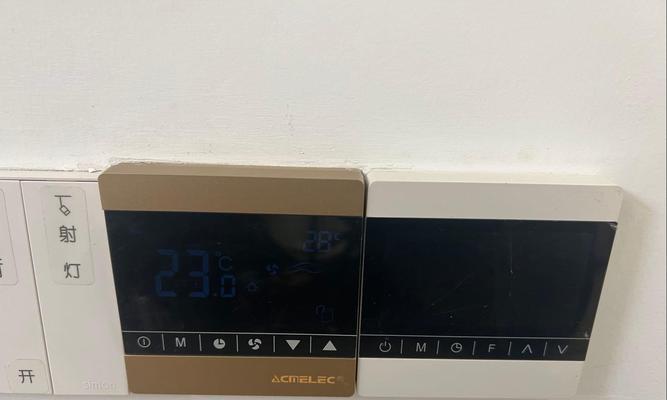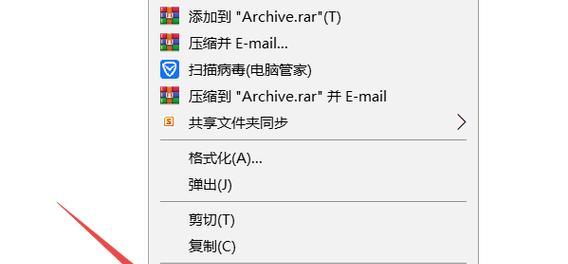随着笔记本电脑使用的普及,存储需求也越来越大。硬盘分区作为一种有效的数据管理方法,可以帮助我们更好地组织和存储文件,提高工作和娱乐效率。本文将为大家分享一些关于笔记本硬盘分区的教程和技巧,帮助读者轻松掌握硬盘分区的基本原理和操作方法。
了解硬盘分区的基本概念
硬盘分区是将物理硬盘按照一定的规则划分为多个逻辑分区,每个分区相当于一个独立的硬盘。这样做可以使我们在同一块硬盘上实现不同用途的数据隔离和管理。
选择合适的分区类型
在进行硬盘分区之前,我们需要根据自身的需求和情况选择合适的分区类型。常见的分区类型有主分区、扩展分区和逻辑分区,根据具体情况进行选择。
分区前备份重要数据
在进行硬盘分区之前,一定要注意备份重要数据。因为分区的过程中可能会导致数据丢失或损坏,备份可以有效避免这种情况的发生。
使用Windows自带的磁盘管理工具进行分区
Windows操作系统自带了磁盘管理工具,可以帮助我们进行硬盘的分区和管理。打开磁盘管理工具后,我们可以看到硬盘的详细信息和当前的分区情况。
创建新分区
在磁盘管理工具中,选择未分配的空间,右键点击选择“新建简单卷”,按照向导进行设置即可创建新分区。可以根据自己的需求来设置分区大小、文件系统等参数。
调整分区大小
如果我们之前创建的分区大小不符合需求,可以使用磁盘管理工具来调整分区大小。右键点击已有的分区,选择“收缩卷”或“扩展卷”,按照向导进行操作即可调整分区大小。
删除分区
当我们不再需要某个分区时,可以使用磁盘管理工具来删除分区。注意,删除分区将会清除该分区内的所有数据,请务必备份重要数据。
合并分区
如果我们需要将多个分区合并成一个大分区,也可以使用磁盘管理工具来实现。选择要合并的分区,右键点击选择“扩展卷”或“合并卷”,按照向导进行操作即可完成合并。
隐藏分区
有时候我们可能需要隐藏某个分区,以保护隐私或者防止误操作。在磁盘管理工具中,选择要隐藏的分区,右键点击选择“更改驱动器号和路径”,然后取消分配该分区的盘符即可隐藏。
设置启动分区
如果我们想将某个分区设置为启动分区,可以使用磁盘管理工具来实现。选择要设置为启动分区的分区,右键点击选择“标记为活动”,然后重启电脑即可生效。
扩展存储空间
当我们的硬盘空间不够用时,可以考虑通过添加外部存储设备来扩展存储空间。外部硬盘、U盘等设备都可以作为移动存储使用,方便携带和使用。
定期整理和清理分区
为了保持硬盘的良好状态和提高读写速度,我们需要定期对硬盘进行整理和清理。可以使用磁盘清理工具来删除不需要的临时文件和垃圾文件,释放硬盘空间。
使用分区工具进行更高级的操作
如果我们需要进行更高级的分区操作,如调整分区位置、转换分区类型等,可以考虑使用第三方的分区工具。这些工具提供了更多的功能和选项,可以满足更多特殊需求。
注意分区操作的风险
在进行硬盘分区操作时,一定要注意操作的风险。错误的分区操作可能导致数据丢失或硬盘损坏,所以一定要谨慎操作,最好提前做好数据备份。
通过本文的介绍和教程,相信大家对笔记本硬盘分区有了更深入的了解。合理的硬盘分区可以提高存储效率和数据管理能力,帮助我们更好地组织和存储文件。在进行硬盘分区操作时,务必谨慎操作,并备份重要数据,以免造成不必要的损失。